3. Virtual Drive - ODD
Quando lo Zalman ZM-VE200 opera in modalità DUAL, il sistema a cui è collegato rileva due differenti dispositivi:
- ZMVE Ext Hard Disk USB Device
- ZMVE Virtual CDRom USB Device
Il primo è il controller che converte i segnali SATA in USB, il secondo è la logica di gestione del lettore CD/DVD virtuale.
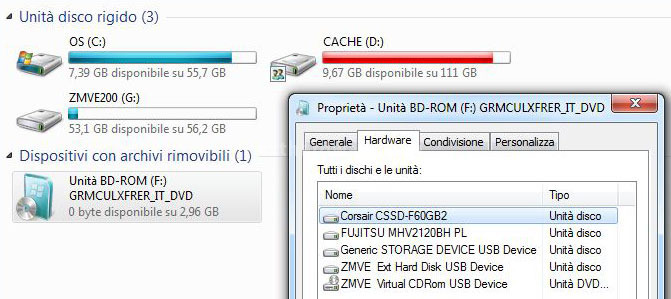 |
Per poter sfruttare la modalità Virtual Drive è necessario formattare l’Hard Disk interno in NFTS o FAT 32; il primo File System è sicuramente da preferire grazie alle sue maggior doti di robustezza e affidabilità.
Le immagini ISO devono essere precaricate nella cartella _ISO, posta nella radice dell’unità; questa cartella deve essere creata manualmente dall’utente poichè l’unità non la creerà autonomamente.
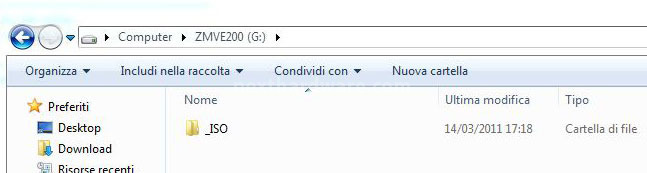 |
La selezione delle immagini ISO avviene attraverso il Jog Dial presente sul lato del prodotto.
Una volta trovata l’immagine desiderata, è sufficiente premere il selettore per attivare automaticamente l’immagine scelta.
Per smontare la stessa, è sufficiente premere nuovamente il Jog Dial.
Le prestazioni offerte dalla modalità Virtual Drive sono del tutto equivalenti a quelle del normale trasferimento in modalità USB 2.0 e, generalmente, molto superiori a quelle ottenibili con un normale lettore CD/DVD SATA o IDE.
L’attivazione della modalità Virtual Drive è indicata dall’icona del disco sul LCD integrato.
Per quanto riguarda la compatibilità della modalità ODD al BOOT del sistema, non tutte le schede madri supportano questa modalità, soprattutto quelle più datate; non abbiamo comunque riscontrato problemi con le schede madri e i notebook di recente produzione.
Questa modalità è disponibile solo collegando lo Zalman ZM-VE200 in modalità USB 2.0.









